
Mnoho uživatelů, kteří se rozhodnou upgradovat na Windows 10, se obávají, že nebudou moci systém vrátit zpět, pokud se jim nebude líbit něco v první desítce, a budou muset své Windows 7 nebo 8.1 úplně přeinstalovat. Ve skutečnosti si s tím nemůžete dělat starosti.
V tomto článku se podíváme na dva způsoby, jak se vrátit k původní verzi operačního systému. Prvním je použití vestavěného nástroje v systému, zatímco ve druhém případě se uchýlíme k pomoci nástroje jiného výrobce.
Navrácení předchozí verze systému pomocí vestavěného nástroje
Naštěstí společnost Microsoft poskytla možnost vrácení zpět, takže nespokojení uživatelé mohou aktualizaci snadno odebrat a vrátit se k verzi 7 nebo 8.1. To je možné, protože během upgradu na 10 souborů předchozí instalace systému Windows se automaticky uloží do složky Windows.old na systémové jednotce.
Protože staré instalační soubory zabírají desítky gigabajtů místa na disku, systém Windows 10 je odstraní automaticky po přesně 30 dnech (nebo 10 dní v případě Windows 10 verze 1607 a 1703). Budete tedy mít k dispozici celý měsíc (opět 10 dní po aktualizaci na „desítky“ verzí 1607 a 1703), abyste mohli tuto metodu vrácení použít. To je více než dost pro rozhodnutí, zda se vám nový systém líbí nebo ne. Pokud jste si jisti, že se nechcete vrátit, spusťte čistič disků, abyste tyto soubory odstranili a okamžitě uvolnili místo (viz zde).

Chcete-li se vrátit ze systému Windows 10, musíte spustit „Možnosti“ a přejít do části „Aktualizace a zabezpečení“, kde uvidíte několik podsekcí, včetně „Obnovení“. Vyberte ho.
Uvidíte několik možností, z nichž nás zajímá „Návrat do Windows 7“ (nebo 8.1, v závislosti na předchozí verzi).
Klikněte na "Start".
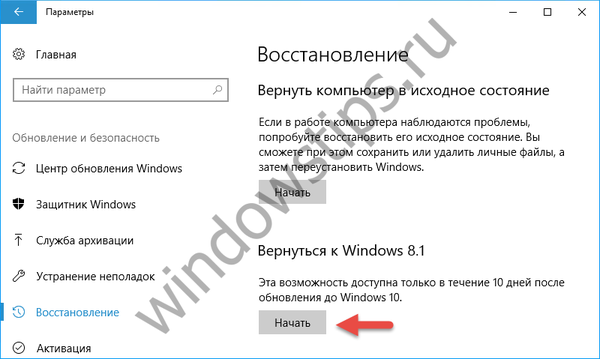 Spustit vrácení zpět
Spustit vrácení zpětSystém vás požádá o vysvětlení důvodů návratu (tyto informace budou zaslány společnosti Microsoft). Vyberte kteroukoli z navrhovaných možností a klikněte na „Další“.

Průvodce vrácením navrhne vyhledávání nových aktualizací. Klikněte na "Ne, děkuji".

Dále uvidíte okno s informacemi ...

... a ještě jedna věc:

A v poslední fázi, kdy vám společnost Microsoft děkuje za vyzkoušení verze 10, klikněte na „Návrat do Windows ...“.

Proces vrácení bude nějakou dobu trvat a bude plně automatický, takže si můžete odpočinout.
Pokud vám systém obecně vyhovuje, ale dojde ke zhroucení, můžete zkusit vrátit se k bodu obnovení.
Vrácení zpět s EaseUS System GoBack zdarma
Tento jednoduchý a zároveň výkonný nástroj vám umožní vytvořit úplnou zálohu systému a uložit jej do volného oddílu na pevném disku. To však musí být provedeno předem, před upgradem na Windows 10.
Program je zaměřen na běžné uživatele a obsahuje minimální sadu nástrojů a nastavení. Po jeho spuštění budete mít přístup pouze ke dvěma tlačítkům: „Zálohovací systém“ a „Vrátit se“, jejichž účel nevyžaduje podrobné komentáře. No, stále můžete změnit výchozí adresář, kde program bude kopírovat obrazové soubory.
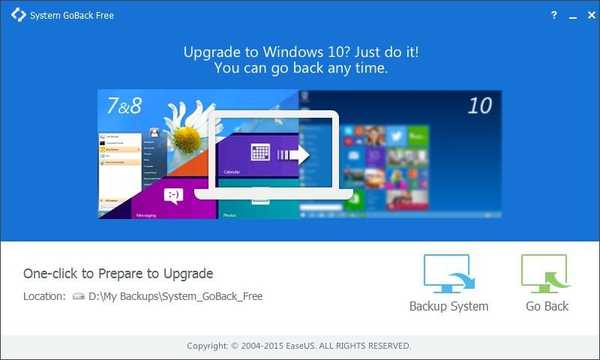 1
1Použití nástroje je velmi jednoduché. Potřebujete vytvořit kopii? Klikněte na "Zálohovací systém" a počkejte, až ukazatel průběhu v hlavním okně dosáhne pravého okraje. Po celou dobu se v okně aplikace zobrazí zpráva „Čekejte prosím, zálohujte“, což znamená - počkejte, probíhá kopírování.
 2
2V závislosti na velikosti systémového oddílu a počtu nainstalovaných programů může kopírování trvat 10 až 15 minut až hodinu. Obrazové soubory jsou ukládány do volného logického oddílu ve formátu PBD.
Chcete-li vrátit systém zpět k předchozí verzi, nainstalujte do systému Windows 10 program EaseUS System GoBack Free, klikněte na tlačítko „Zpět“ a přijměte podmínky, za kterých bude spuštěn. V druhém oznamovacím okně budete vyzváni k restartování počítače. Souhlasím a klikněte na „OK“. Ihned po restartu se objeví černá obrazovka s nápisem „Načítání, čekejte prosím“ a blikající kurzor pod ní a po minutě nebo méně uvidíte okno s lištou průběhu obnovy.
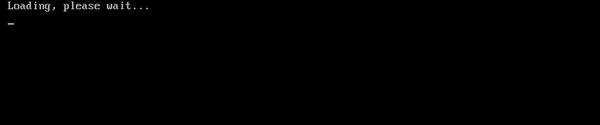 3
3To je ve skutečnosti všechno. Stačí počkat, až se systém vrátí a restartuje počítač. A aby nedošlo k zbytečným pohybům, doporučujeme zaškrtnout políčko „Restartovat ...“ nebo „Vypnout ...“, pokud chcete, aby se počítač po zákroku vypnul..
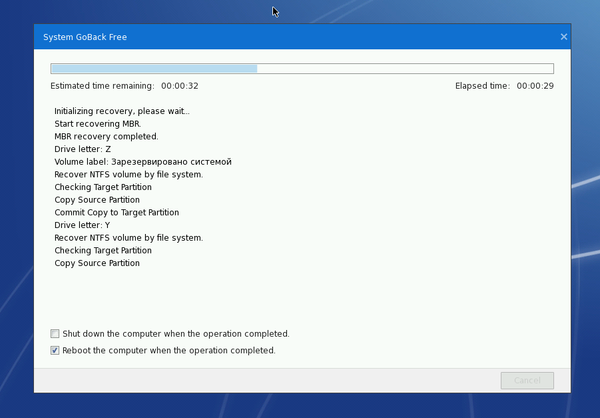 4
4Tento nepochybně užitečný program si můžete stáhnout z webu vývojáře. EaseUS System GoBack Free je distribuován zdarma, váží asi 76 MB, jazyk rozhraní je angličtina. Můžete jej použít k návratu do dřívějších verzí systému Windows po upgradu ak obnovení systému, když je mírně poškozen.
Přeji vám krásný den!











